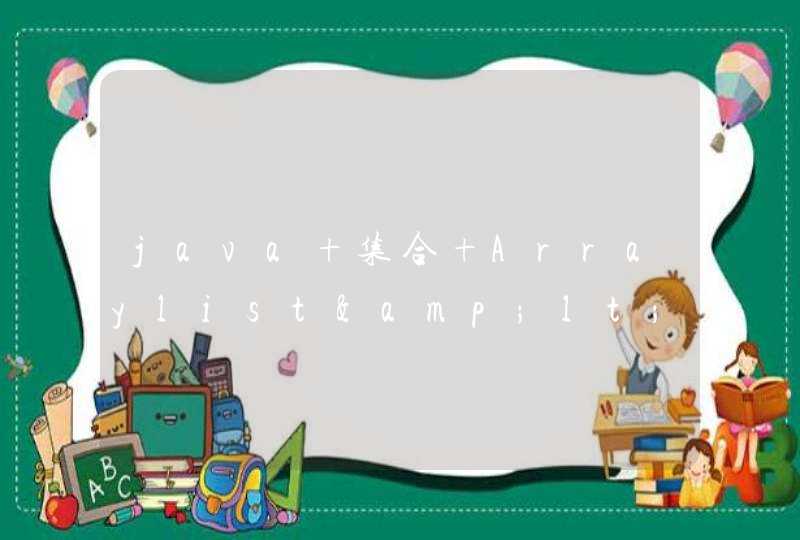1、准备好要压缩的图片,用浏览器搜索“迅雷在线压缩”
2、在线压缩页面进来后,在页面的中心有三个压缩选项,选择“在线图片压缩”的选项
3、进入页面后,可以先对一些压缩设置的选项进行修改,有压缩质量和压缩类型两个选项
4、压缩质量和压缩类型的选项修改好后,将需要进行压缩的图片添加进来,点击“添加文件/拖拽文件”按钮
5、图片添加进来后,通过点击开始压缩按钮,就可以开始对图片进行压缩了
电脑压缩图片方法如下:
工具/原料:ThinkPad neo 14、Windows 10、Photoshop CC 2018
1、打开需要压缩的图片,在菜单中依次点击“图像”-“图像大小”选项。
2、在打开的图像大小窗口中,可以看到当前图像大小为1.03M,可以通过调整分辨率参数压缩图片。
3、比如将宽度改为400,这时候图像大小就只有263.7K了。
4、将图片压缩到需要的大小后,点击“确定”按钮保存。
5、这时候图片就被压缩成功了,再在“文件”选项中点击“存储”,即可将压缩好的图片保存下来。
操作方法如下:
操作设备:戴尔笔记本电脑
操作系统:win10
操作程序:PS cs6
1、首先在电脑上打开PS软件,在PS中打开需要压缩的图片。
2、按快捷键把原图层复制,防止后面的操作会对原图层损坏。
3、在上方工具栏中选择图像,点击图像大小。
4、最后将图片的宽度和高度修改到想要的尺寸,点击确定,就完成了图片压缩。